Ubuntu Server 18.04에 FreeIPA 클라이언트를 설치하는 방법
이 페이지에서
- 전제 조건
- 무엇을 할 것인가?\n
- 1단계 - 클라이언트 DNS 레코드 추가
- 2단계 - DNS 확인자 설정\n
- 3단계 - FQDN 설정
- 4단계 - FreeIPA 클라이언트 패키지 설치
- 5단계 - 홈 디렉토리 자동 생성 설정\n
- 6단계 - FreeIPA 클라이언트 설치 확인\n
- 7단계 - FreeIPA 클라이언트 테스트
- 링크
FreeIPA는 RedHat에서 후원하는 무료 오픈 소스 IPA(Identity, Policy, and Audit) 제품군입니다. Linux(Fedora), 389 Directory Server, MIT Kerberos, NTP, DNS Bind, Dogtag, Apache 웹 서버 및 Python의 IPA 솔루션 조합입니다.
이전 가이드에서 CentOS 7 서버에서 FreeIPA 설치 및 구성을 이미 보여 드렸습니다. 그러나 이 안내서는 FreeIPA 클라이언트의 설치 및 구성을 보여줍니다.
현재 FreeIPA에는 CentOS 7, Fedora 및 Ubuntu용 클라이언트 패키지가 있습니다. 그리고 이 가이드에서는 Ubuntu 18.04 Bionic Beaver 서버에 FreeIPA 클라이언트를 설치하고 구성하려고 했습니다.
전제 조건
- FreeIPA 서버가 설치된 서버.
- 우분투 18.04 바이오닉 비버
- 루트 권한\n
우리는 무엇을 할 것입니까?
- 클라이언트 DNS 레코드 추가
- 클라이언트 DNS 확인자 설정\n
- FQDN 설정
- Ubuntu 18.04에 FreeIPA 클라이언트 설치
- 홈 디렉토리 자동 생성 활성화\n
- FreeIPA 클라이언트 설치 확인\n
- 테스트
1단계 - 클라이언트 DNS 레코드 추가
우선 클라이언트 호스트의 DNS 레코드를 FreeIPA 서버에 추가해야 합니다.
FreeIPA 서버에 로그인하고 다음 명령을 사용하여 Kerberos 관리자를 인증합니다.
kinit admin
TYPE YOUR PASSWORD
그런 다음 클라이언트 호스트의 DNS 레코드를 FreeIPA 서버에 추가합니다.
ipa dnsrecord-add hakase-labs.io client1 --a-rec 10.9.9.16
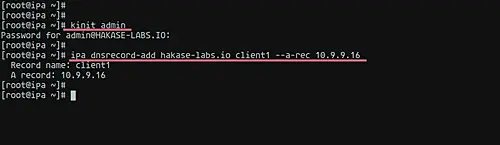
2단계 - DNS 확인자 설정
DNS 자동 검색 설정으로 클라이언트를 구성하려면 FreeIPA 서버 IP 주소를 이름 서버로 사용하도록 클라이언트 DNS 확인자를 편집해야 합니다.
/etc/resolv.conf 파일을 편집합니다.
vim /etc/resolv.conf
도메인 이름과 IP 주소를 자신의 FreeIPA 서버로 바꾸고 붙여넣습니다.
search hakase-labs.io
nameserver 10.9.9.15
3단계 - FQDN 설정
DNS 확인자를 구성한 후 클라이언트 호스트의 FQDN(정규화된 도메인 이름)을 구성해야 합니다. 그런 다음 FreeIPA 서버 IP 주소와 도메인 이름을 /etc/hosts 파일에 추가합니다.
다음 명령을 실행하여 클라이언트의 FQDN을 변경합니다.
hostnamectl set-hostname client1.hakase-labs.io
그런 다음 vim 편집기를 사용하여 /etc/hosts 파일을 편집합니다.
vim /etc/hosts
구성을 다음과 같이 변경하고 붙여넣습니다.
10.9.9.15 ipa.hakase-labs.io ipa
10.9.9.16 client1.hakase-labs.io client1
저장하고 닫은 다음 exit 명령을 입력하여 서버에서 로그아웃합니다.
이제 서버에 다시 로그인하고 다음 명령을 사용하여 FQDN을 확인합니다.
hostname -f
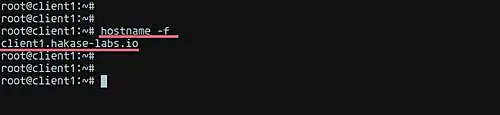
4단계 - FreeIPA 클라이언트 패키지 설치
기본적으로 Ubuntu는 자체 리포지토리에서 FreeIPA 클라이언트 패키지를 제공합니다. 따라서 아래 명령을 실행하여 FreeIPA 클라이언트 패키지를 설치할 수 있습니다.
sudo apt-get install freeipa-client oddjob-mkhomedir -y
그런 다음 아래 FreeIPA 클라이언트 명령 설치를 실행합니다.
ipa-client-install --mkhomedir --no-ntp
DNS 자동 검색에서 생성된 프로필 값을 사용하여 시스템 변경 사항을 적용하려면 yes를 입력합니다. 설치가 완료되면 The ipa-client-install command was successful과 같은 결과가 표시됩니다.

추가로:
- 자동 검색 호스트에서 실패하는 경우 FreeIPA 서버의 DNS가 /etc/resolv.conf 파일의 맨 위 줄에 있는지 확인하고 DNS 포트 53이 서버에서 열려 있는지 확인합니다.\n
- FreeIPA 서버에 가입하는 과정에서 오류가 발생하면 --force-join 옵션을 사용할 수 있습니다.\n
5단계 - 홈 디렉토리 자동 생성 설정
Ubuntu 서버에서 각 사용자에 대해 자동으로 생성된 홈 디렉터리는 처음에는 작동하지 않습니다. --mkhomedir 옵션을 사용하여 ipa 클라이언트 설치도 가능합니다.
Ubuntu 서버에서 이 작업을 수행하려면 추가 패키지를 설치하고 PAM(Pluggable Authentication Modules) 구성을 추가해야 합니다.
추가 패키지가 상단에 설치되었으므로 새 PAM 구성을 생성하기만 하면 됩니다.
다음 명령을 실행하여 자동으로 홈 디렉토리를 생성하기 위한 새 PAM 구성을 추가합니다.
cat > /usr/share/pam-configs/mkhomedir <<EOF
Name: create home directory FreeIPA
Default: yes
Priority: 900
Session-Type: Additional
Session:
required pam_mkhomedir.so umask=0022 skel=/etc/skel
EOF
그런 다음 새 PAM 구성을 적용합니다.
sudo pam-auth-update

이제 FreeIPA 사용자를 사용하여 클라이언트 호스트에 로그인하는 모든 사용자는 자동으로 홈 디렉토리를 생성합니다.
6단계 - FreeIPA 클라이언트 설치 확인
FreeIPA 클라이언트 설치 및 구성 후 FreeIPA 서버에서 클라이언트 호스트를 확인하여 확인하려고 합니다.
FreeIPA 서버에서 다음 명령을 실행합니다.
ipa host-show client1.hakase-labs.io
자신의 정보로 호스트 이름을 변경하면 호스트 정보가 표시됩니다.
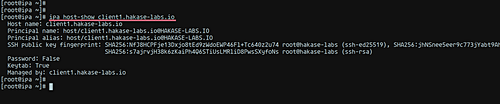
또한 FreeIPA web-UI 대시보드에서 다시 확인하고자 합니다.
FreeIPA 대시보드에 로그인하고 호스트 탭을 클릭합니다. 그러면 자신의 호스트 정보가 표시됩니다.
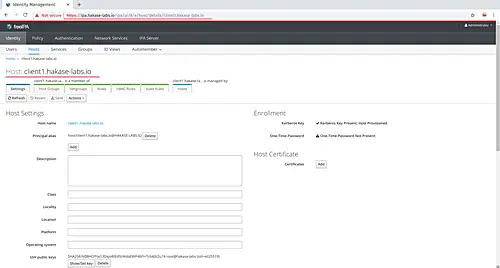
7단계 - FreeIPA 클라이언트 테스트
이 예에서는 FreeIPA 서버에서 새 사용자를 생성하여 FreeIPA 클라이언트 설치를 테스트하려고 합니다.
다음 명령을 실행하여 새 사용자를 생성합니다.
ipa user-add misaka --first=misaka --last=mikoto --shell=/bin/bash --password
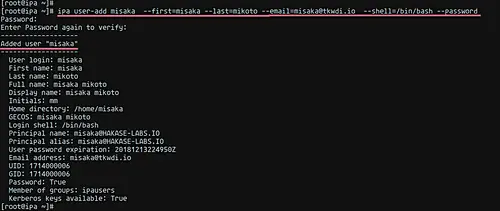
그런 다음 FreeIPA 서버에서 SSH를 통해 클라이언트 호스트에 로그인을 시도합니다.
ssh
마지막으로 최근에 생성된 FreeIPA 사용자를 사용하여 클라이언트에 로그인합니다.

연결
- https://www.freeipa.org/page/Documentation